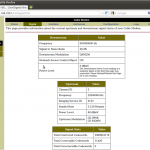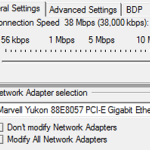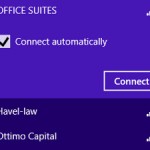Windows 10で低速インターネットを修正するには、以下のソリューションをご覧ください。 ご存じのように、遅いインターネット接続は本当にイライラする可能性があります。通常のように、中断することなくビデオを視聴したり、インターネットを閲覧したりすることはできません。 また、ファイルのダウンロードに問題が発生します。 また、低速のインターネット接続では、通常のWindowsアップデートをダウンロードしてインストールできない場合があります。 ただし、この問題を解決するための簡単なガイドを提供します。 始めましょう。 手順1:ウィンドウの自動調整を無効にする Windows 10のウィンドウ自動調整により、より効率的なデータ転送が可能になります。したがって、ネットワークが妨害され、接続が遅くなる可能性があります。 1.スタートに移動してCMDと入力してください。 [コマンドプロンプト]を右クリックして、[管理者として実行]を選択します。 2.以下のコマンドをコピーまたは入力します。 netsh interface tcp show global 3.受信ウィンドウの自動調整レベルが正常かどうかを確認します。 4.正常な場合は、 無効にしてください。以下にコマンドを示します。 netsh int tcp set global autotuninglevel = disabled 5.では、インターネット接続が改善されるかどうかを確認してください ステップ2:ピアツーピアアップデートを無効にする Windowsのピアツーピア更新機能は、コンピューターがインターネット経由でWindows更新のピアツーピアを他のコンピューターと共有できるようにする機能です。これはインターネット接続に影響を与える可能性があるため、インターネット接続が遅くなります。 1. [スタート]に移動して、 「 アップデートの確認 」と入力してください。 2.上位の結果を選択し、[ 詳細オプション ]をクリックします 3.下にスクロールして、 配信の最適化を選択します 4. 「他のPCからのダウンロードを許可する」というオプションをオフにします 5.完了したら、インターネット接続を確認してください ステップ3:ネットワークドライバーを更新する 不正または古いネットワークアダプタードライバーが原因でこの問題が発生している可能性もあります。 Windows 10で低速インターネットを修正するには、ドライバーを更新して問題を解決することを検討してください。 ここでは、システム上の古い/不足しているドライバーを自動的に見つけるために使用できるソフトウェアプログラムを提案します。 Driver Reviverは、システムの正しいドライバーと更新されたドライバーを安全にインストールします。 1.下のリンクをクリックして、Driver Reviverをダウンロードしてください。 Driver Reviverを 無料で ダウンロードしてください 。 2.ダウンロードファイルをダブルクリックしてプログラムをインストールします 3.インストールが完了したら、システムをスキャンして 、古いドライバーまたは見つからないドライバーを更新してくださいこれがあなたが経験している問題に役立つことを願っています。
ワイヤレスインターネット信号をブーストする方法How to boost your wireless Internet signal
| バイ Steve Horton |
|
|
あなたの家の無線信号を拡張し、強化するための複数の方法があります。方法をご覧ください。
192.168.1.1について学び、無線インターネットを設定する方法Learn about 192.168.1.1 and how to set up wireless Internet
| バイ Steve Horton |
|
|
192.168.1.1が何を意味するのか学び、どのようにこのIPアドレスを使用すると、モデムとルータの組み合わせを設定するのに役立ちます。
192.168.0.1とどのようにインターネット用モデムの設定方法について学ぶLearn about 192.168.0.1 and how to set up your modem for the Internet
| バイ Steve Horton |
|
|
192.168.0.1が何を意味するのか学び、どのようにこのIPアドレスを使用すると、モデム、ルーターまたはゲートウェイを設定するのに役立ちます。
有線および無線接続のどちらかを選択Choosing Between Wired and Wireless Connections
| バイ Steve Horton |
|
|
自宅やオフィスでの有線および無線接続のどちらかを選択する必要はありません。なぜ両方の長所を持っていませんか?
TCP オプティマイザーを使ってネットワークをスピードアップするSpeed Up Your Network Using TCP Optimizer
| バイ Steve Horton |
|
|
TCPのオプティマイザは、より速く、より信頼性のだと、あなたの有線またはワイヤレスインターネット接続を効率化の偉大な無料アプリです。ここでそれについて学ぶ。
Windows 8の中の無線LAN接続を有効にするEnable WiFi Connections in Windows 8
| バイ Steve Horton |
|
|
Windowsの8のあなたのWiFi接続を管理することは、以前のWindows 7で動作し、どのように似ていますが、いくつかの重要な相違点があります。
どのバージョンのWindowsでインターネット接続の問題を修復Repair Internet Connectivity Issues in Any Version of Windows
| バイ Steve Horton |
|
|
Windowsが組み込まれていなツール、インターネット接続の問題を修正するために。ここでは、簡単にこれらのツールをアクティブにし、起動して実行取り戻す方法です。
IPvを…何が?私はこの理由を知る必要がある?IPv … What? I Need to Know This Why?
| バイ Steve Horton |
|
|
IPv4インターネット規格は、ゆっくりとIPv6への移行を行っている。すべてのことがあなたに何を意味するのかを知る、そしてあなたはそれについて何をする必要があるか。
私は右の有線インターネット接続をどのように選ぶのですか?How do I Choose the Right Wired Internet Connection?
| バイ Steve Horton |
|
|
ほとんどのオンラインゲームをプレイし、大規模なアップロードとダウンロードの速度を必要とする何か他のものは、Ethernet経由でプラグインする必要があります。ここでは、さまざまな有線インターネットプロバイダ比較方法です。
カテゴリ別に閲覧する
一般
一般的な情報提供の記事
インフォグラフィック
大規模で詳細なグラフィカルなプレゼンテーション
情報
コンピューターの意見、解説、ニュース
メンテナンス
アップグレードせずにコンピュータを保つ
ニュース
ReviverSoftとその製品に関する
初心者
コンピュータに慣れていない方のため
最適化
少ないエラーを使用してコンピュータを動作させる
PC の障害
それを遅くコンピュータ要素
レジストリに関する洞察
どのようにWindowsレジストリの作品
Windowsの10
Windows 10を使用していますか?具体的なヒントやテクニックをあなたに見せてください。